360清理c盘的步骤 360怎么清理c盘空间
更新时间:2023-09-30 11:37:47作者:huige
我们在使用电脑的时候,都会产生很多的垃圾或者缓存文件,而这些默认都会被保存在C盘中,时间久了就会占用空间影响了电脑运行速度,所以我们需要对C盘空间进行清理,可以借用360软件来操作,那么360怎么清理c盘空间呢?针对此问题,本文给大家介绍一下360清理c盘的步骤。
方法如下:
1、点击电脑清理
进入电脑的安全卫士,点击电脑清理。
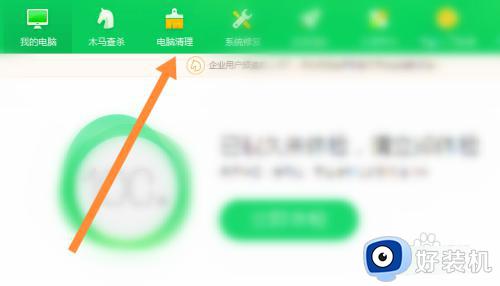
2、点击全面清理
点击全面清理选项。
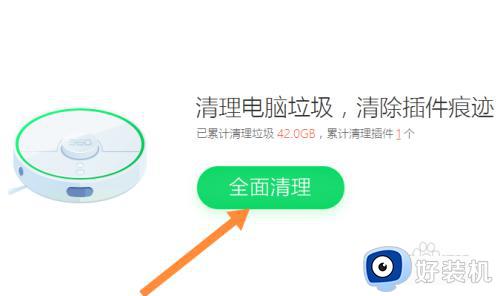
3、点击立即体验
点击查看大文件的立即体验。
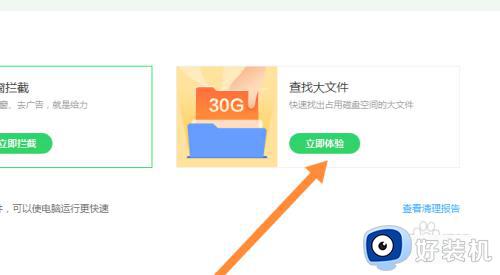
4、勾选C盘扫描大文件
勾选C盘,点击扫描大文件。
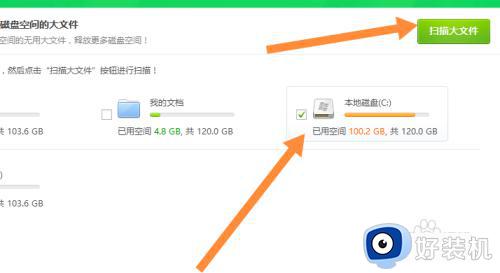
5、勾选大文件并点击删除
勾选不需要的大文件,点击删除即可。
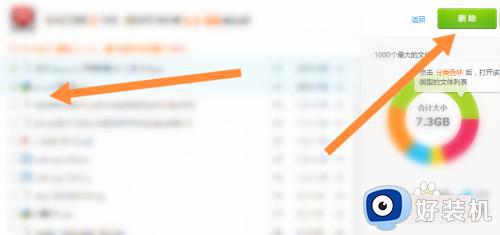
关于360清理c盘空间的详细方法就给大家介绍到这里了,有需要的用户们可以参考上述方法步骤来进行清理,希望可以帮助到大家。
360清理c盘的步骤 360怎么清理c盘空间相关教程
- 电脑上c盘空间不足怎么清理 电脑c盘显示空间不足怎么处理
- c盘满了如何快速清理 电脑怎么快速清理c盘空间
- 电脑怎么清理c盘没用的东西 如何清理电脑c盘中没有用的东西
- 怎样清理电脑c盘无用的东西 如何清除电脑c盘中无用的文件
- windowsc盘满了怎么清理 windowsc盘满了怎么释放空间
- 电脑c盘满了怎么清理windows c盘满了清理windows系统的方法
- C盘空间不足怎么及时清理 把c盘清理到最干净的方法
- 电脑中c盘满了怎么办 电脑中的c盘满了怎么清理
- c盘怎么彻底清理到最干净 深度清理C盘的操作步骤
- xp系统c盘满了怎么清理 xp电脑的c盘满了怎么处理
- 电脑无法播放mp4视频怎么办 电脑播放不了mp4格式视频如何解决
- 电脑文件如何彻底删除干净 电脑怎样彻底删除文件
- 电脑文件如何传到手机上面 怎么将电脑上的文件传到手机
- 电脑嗡嗡响声音很大怎么办 音箱电流声怎么消除嗡嗡声
- 电脑我的世界怎么下载?我的世界电脑版下载教程
- 电脑无法打开网页但是网络能用怎么回事 电脑有网但是打不开网页如何解决
电脑常见问题推荐
- 1 b660支持多少内存频率 b660主板支持内存频率多少
- 2 alt+tab不能直接切换怎么办 Alt+Tab不能正常切换窗口如何解决
- 3 vep格式用什么播放器 vep格式视频文件用什么软件打开
- 4 cad2022安装激活教程 cad2022如何安装并激活
- 5 电脑蓝屏无法正常启动怎么恢复?电脑蓝屏不能正常启动如何解决
- 6 nvidia geforce exerience出错怎么办 英伟达geforce experience错误代码如何解决
- 7 电脑为什么会自动安装一些垃圾软件 如何防止电脑自动安装流氓软件
- 8 creo3.0安装教程 creo3.0如何安装
- 9 cad左键选择不是矩形怎么办 CAD选择框不是矩形的解决方法
- 10 spooler服务自动关闭怎么办 Print Spooler服务总是自动停止如何处理
